Doe een gratis scan en controleer of uw computer is geïnfecteerd.
VERWIJDER HET NUOm het volledige product te kunnen gebruiken moet u een licentie van Combo Cleaner kopen. Beperkte proefperiode van 7 dagen beschikbaar. Combo Cleaner is eigendom van en wordt beheerd door RCS LT, het moederbedrijf van PCRisk.
BrowserAir verwijderingsinstructies
Wat is BrowserAir?
BrowserAir is een op chromium gebaseerde internetbrowser die claimt de internetsnelheid van gebruikers te verbeteren. - "BrowserAir is ontworpen om je de snelste internet surfsnelheid te bieden. Het is licht en eenvoudig waardoor het je surfervaring vlot en gemakkelijk maakt." Een ordinaire gebruiker kan deze functionaliteit wellicht legitiem en handig vinden, echter ze is geklasseerd als zijnde adware en een mogelijk ongewenst programma. Eén van de redenen voor zulke connotaties is de misleidende installatie - BrowserAir installeert zich zonder om toestemming te vragen. Bovendien installeert het een werkbalk op de desktop, veramelt het verschilllende gegevens en veroorzaakt het doorverwijzingen en display advertenties.
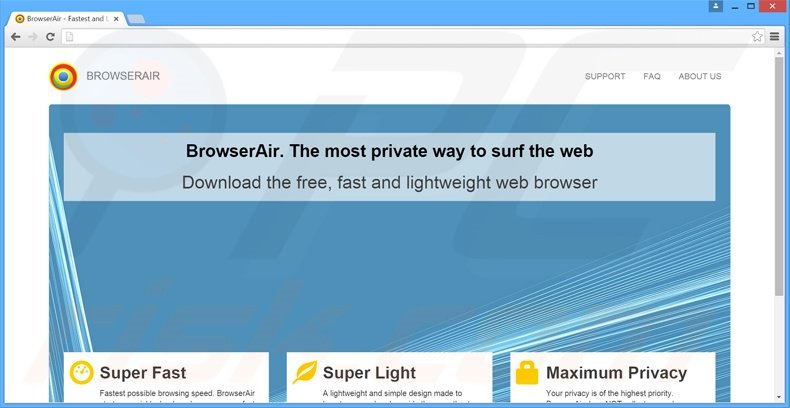
De vertoonde werkbalk bevat een internet zoekbalk die doorverwijst naar de thesmartsearch.net website telkens een gebruiker probeert op internet te zoeken. Bijkomend past deze werkbalk de grootte van alle vensters aan en blijft hij zelfs zichtbaar wanneer een gebruiker een app opent op volledig scherm. De BrowserAir applicatie zelf veroorzaakt ongewenste doorverwijzingen naar de www-searching.com website. Bijkomende vertoont deze mogelijk ongewenste software verschillende intrusieve online advertenties die kunnen doorverwijzen naar andere valse websites. Hierdoor kan het zoeken via de desktop werkbalk of via de browser zelf, en het klikken op de advertenties gemakkelijk eindigen in risicovolle computerbesmettingen. Bovendien verzamelt deze applicatie verschillende hard- en softwaregegevens. De types ingezamelde data omvatten onder meer IP-adressen, bezochte websites, bekeken pagina's, zoekopdrachten op internetnet, de internetaanbieder (ISP) en andere. Zulke informatie kan persoonlijk identificeerbare details bevatten en dus kan het geïnstalleerd hebben van BrowserAir op je systeem leiden tot ernstige schendingen van de privacy of zelfs identiteitsdiefstal, doordat de ontwikkelaars de verzamelde data delen met derden. Als je bezorgd bent om je privacy en veiligheid op internet dan zou je de BrowserAir adware onmiddelijk moeten verwijderen.
BrowserAir gedraagt zich erg gelijkaardig aan andere soorten adware-achtige applicaties. Net zoals BrowserAir claimen ook Torch, WikiBrowser, Chromatic en Orbitum naast honderden andere adware-achtige applicaties dat ze de surfervaring van gebruikers op internet verbeteren. Echter, hun eigenlijke doel is het genereren van inkomsten door het vertonen van intrusieve online advertenties, het verzamelen van persoonlijk identificeerbare informatie, het verspreiden van andere apps en het veroorzaken van doorverwijzingen. Adware-achtige applicaties claimen allemaal nuttige functies te leveren en toch doet geen enkele dat echt.
Hoe werd BrowserAir geïnstalleerd op mijn computer?
De ontwikkelaars van dit mogelijk ongewenste programma (PUP) gebruiken een misleidende software marketing methode genaamd 'bundling' om BrowserAir te kunnen installeren zonder toestemming van de gebruikers. Bundelen is een erg effectieve manier om stiekem software van derden te installeren naast reguliere apps. Doordat de meeste gebruikers niet goed opletten tijdens het downloaden/installeren van software wordt deze methode bijzonder doeltreffend. Het probleem is dat gebruikers roekeloos de download/installatie-stappen overhaasten en bijna alle stappen overslaan waardoor ze onbedoeld de bogus applicaties installeren. Mogelijk ongewenste programma's zoals BrowserAir zitten vaak verborgen onder de 'Aangepaste' of 'Geavanceerde' instellingen omdat ontwikkelaars enkel bezig zijn met het zoveel mogelijk verspreiden van hun apps (en zoveel mogelijk geld ermee te verdienen) waardoor ze dus geen reden hebben om duidelijke informatie over de installatie te geven.
Hoe vermijd je de installatie van mogelijk ongewenste applicaties?
Let altijd goed op en sla geen stappen over tijdens het downloadeen of installeren van software. De software download procedure zou altijd goed geanalyseerd moeten worden en alle aanbiedingen om bijkomende applicaties te downloaden zouden moeten afgewezen worden. Bijkomend zou elke installatie van een programma moeten gebeuren met de 'Aangepaste' ofwel de 'Geavanceerde' instellingen. DIt zal alle software van derden die klaarstaat voor installatie aan het licht brengen en toelaten deze te annuleren.
Misleidende gratis software installer gebruikt voor de verpsreiding van BrowserAir adware:
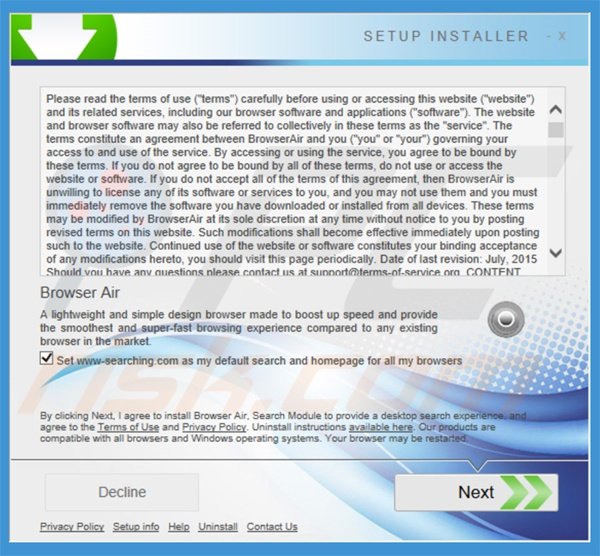
Schermafbeelding van de desktop werkbalk die zich samen met de BrowserAir adware installeert:
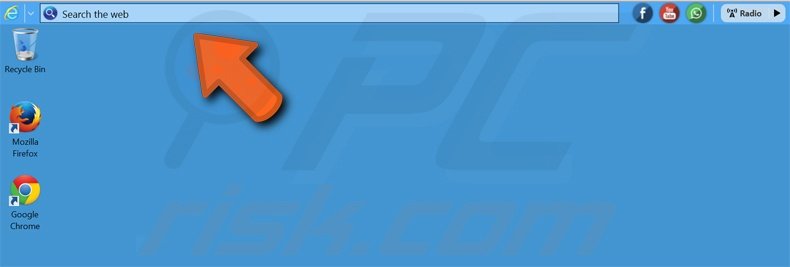
Schermafbeelding van de BrowserAir applicatie:
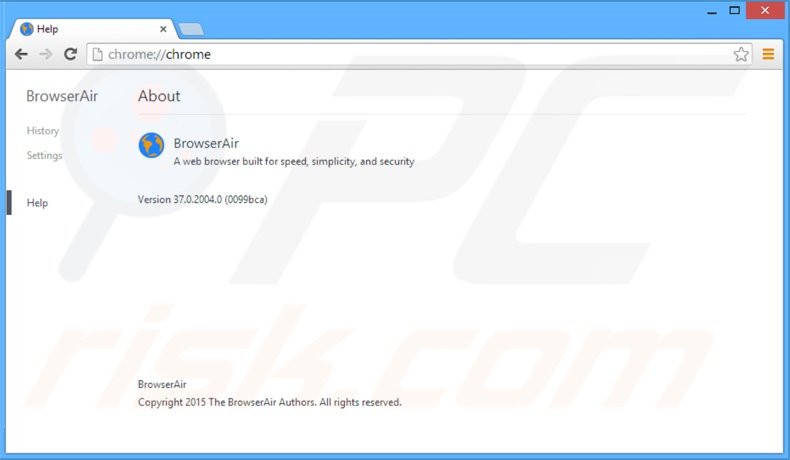
Onmiddellijke automatische malwareverwijdering:
Handmatig de dreiging verwijderen, kan een langdurig en ingewikkeld proces zijn dat geavanceerde computer vaardigheden vereist. Combo Cleaner is een professionele automatische malware verwijderaar die wordt aanbevolen om malware te verwijderen. Download het door op de onderstaande knop te klikken:
DOWNLOAD Combo CleanerDoor het downloaden van software op deze website verklaar je je akkoord met ons privacybeleid en onze algemene voorwaarden. Om het volledige product te kunnen gebruiken moet u een licentie van Combo Cleaner kopen. Beperkte proefperiode van 7 dagen beschikbaar. Combo Cleaner is eigendom van en wordt beheerd door RCS LT, het moederbedrijf van PCRisk.
Snelmenu:
- Wat is BrowserAir?
- STAP 1. Verwijder de BrowserAir applicatie via het Controle Paneel.
- STAP 2. Verwijder de adware uit Internet Explorer.
- STAP 3. Verwijder de ongewenste add-ins uit Google Chrome.
- STAP 4. Verwijder de ongewenste plugins uit Mozilla Firefox.
- STAP 5. Verwijder de adware extensie uit Safari.
- STAP 6. Verwijder frauduleuze extensies uit Microsoft Edge.
BrowserAir adware verwijdering:
Windows 10 gebruikers:

Klik rechts in de linkerbenedenhoek, in het Snelle Toegang-menu selecteer Controle Paneel. In het geopende schem kies je Programma's en Toepassingen.
Windows 7 gebruikers:

Klik Start ("het Windows Logo" in de linkerbenedenhoek van je desktop), kies Controle Paneel. Zoek naar Programma's en toepassingen.
macOS (OSX) gebruikers:

Klik op Finder, in het geopende scherm selecteer je Applicaties. Sleep de app van de Applicaties folder naar de Prullenbak (die zich in je Dock bevindt), klik dan rechts op het Prullenbak-icoon en selecteer Prullenbak Leegmaken.
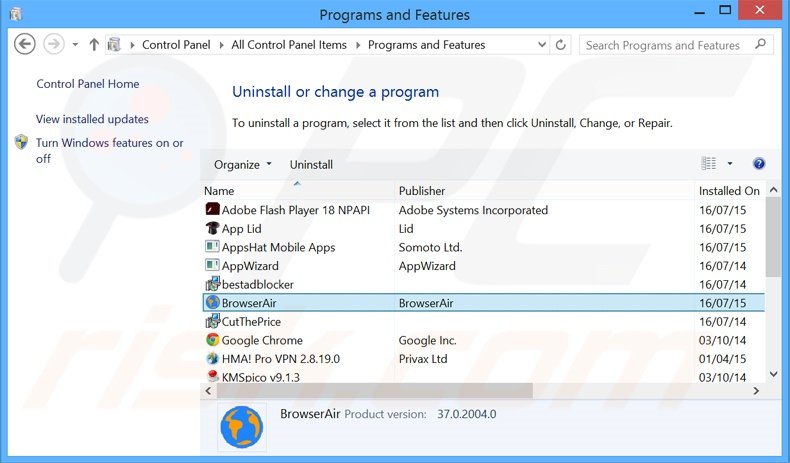
In het programma's verwijderen-scherm zoek je naar "BrowserAir" selecteer deze verwijzingen en klik op "Deïnstalleren" of "Verwijderen".
Na het verwijderen van dit programma dat BrowserAir advertenties veroorzaakt scan je best je computer op enige overgebleven onderdelen of mogelijke besmettingen met malware. Om je computer te scannen gebruik je best aanbevolen malware verwijderingssoftware.
DOWNLOAD verwijderprogramma voor malware-infecties
Combo Cleaner die controleert of uw computer geïnfecteerd is. Om het volledige product te kunnen gebruiken moet u een licentie van Combo Cleaner kopen. Beperkte proefperiode van 7 dagen beschikbaar. Combo Cleaner is eigendom van en wordt beheerd door RCS LT, het moederbedrijf van PCRisk.
Verwijder BrowserAir gerelateerde adware uit je internet browsers:
Video die toont hoe mogelijk ongewenste browser add-ons te verwijderen:
 Verwijder kwaadaardige add-ons uit Internet Explorer:
Verwijder kwaadaardige add-ons uit Internet Explorer:
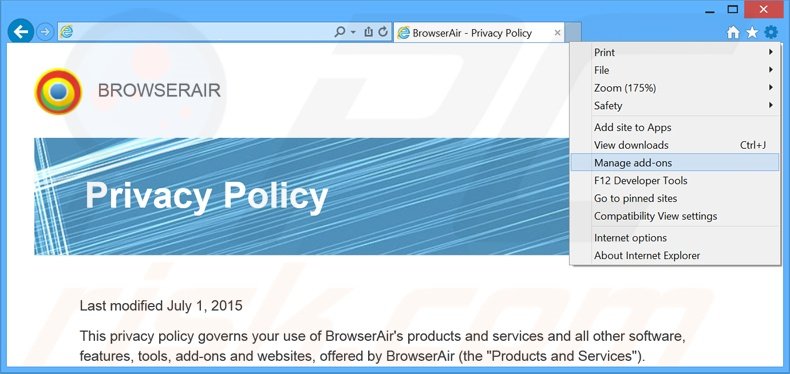
Klik op het "tandwiel" icoon![]() (in de rechterbovenhoek van Internet Explorer) selecteer "Beheer Add-ons". Zoek naar recent geïnstalleerde en mogelijk verdachte add-ons en schakel deze uit.
(in de rechterbovenhoek van Internet Explorer) selecteer "Beheer Add-ons". Zoek naar recent geïnstalleerde en mogelijk verdachte add-ons en schakel deze uit.
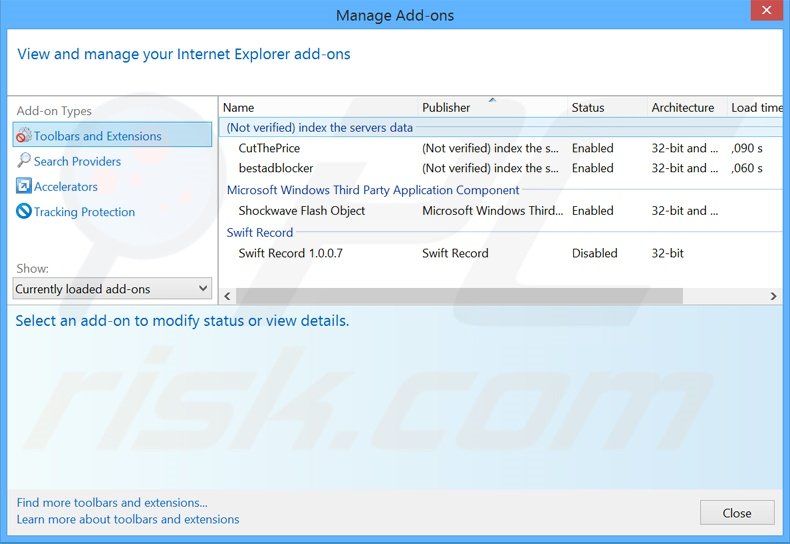
Optionele methode:
Als je problemen blijft hebben met het verwijderen van browserair pup dan kan je je Internet Explorer instellingen terug op standaard zetten.
Windows XP gebruikers: Klik op Start, klik Uitvoeren, in het geopende scherm typ inetcpl.cpl. In het geopende scherm klik je op de Geavanceerd tab en dan klik je op Herstellen.

Windows Vista en Windows 7 gebruikers: Klik op het Windows logo, in de start-zoekbox typ inetcpl.cpl en klik op enter. In het geopende scherm klik je op de Geavanceerd tab en dan klik je op Herstellen.

Windows 8 gebruikers: Open Internet Explorer en klik op het "tandwiel" icoon. Selecteer Internet Opties. In het geopende scherm selecteer je de Geavanceerd-tab en klik je op de Herstellen-knop.

In het geopende scherm selecteer je de Geavanceerd-tab

Klik op de Herstellen-knop.

Bevestig dat je de Internet Explorer instellingen naar Standaard wil herstellen - Klik op de Herstellen-knop.

 Verwijder de kwaadaardige extensies uit Google Chrome:
Verwijder de kwaadaardige extensies uit Google Chrome:
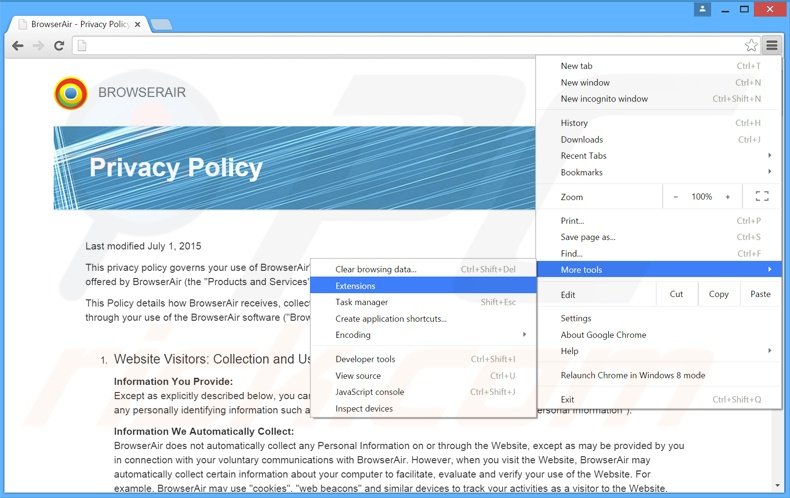
Klik op het Chrome menu icoon![]() (rechterbovenhoek van Google Chrome), selecteer "Instellingen" en klik op "Extensies". Zoek naar "Search Module Plus v2", selecteer deze verwijzing en klik op een prullenbak-icoon.
(rechterbovenhoek van Google Chrome), selecteer "Instellingen" en klik op "Extensies". Zoek naar "Search Module Plus v2", selecteer deze verwijzing en klik op een prullenbak-icoon.
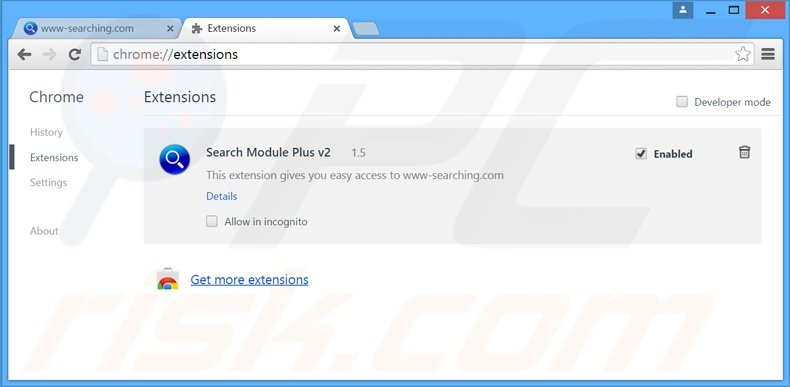
Optionele methode:
Als je problemen hebt met het verwijderen van browserair pup, reset dan de instellingen van je Google Chrome browser. Klik op het Chrome menu icoon ![]() (in de rechterbovenhoek van Google Chrome) en selecteer Instellingen. Scroll naar onder. Klik op de link Geavanceerd....
(in de rechterbovenhoek van Google Chrome) en selecteer Instellingen. Scroll naar onder. Klik op de link Geavanceerd....

Nadat je helemaal naar benden hebt gescrolld klik je op Resetten (Instellingen terugzetten naar de oorspronkelijke standaardwaarden)-knop.

In het geopende scherm, bevestig dat je de Google Chrome instellingen wilt resetten door op de 'resetten'-knop te klikken.

 Verwijder kwaadaardige plugins uit Mozilla Firefox:
Verwijder kwaadaardige plugins uit Mozilla Firefox:
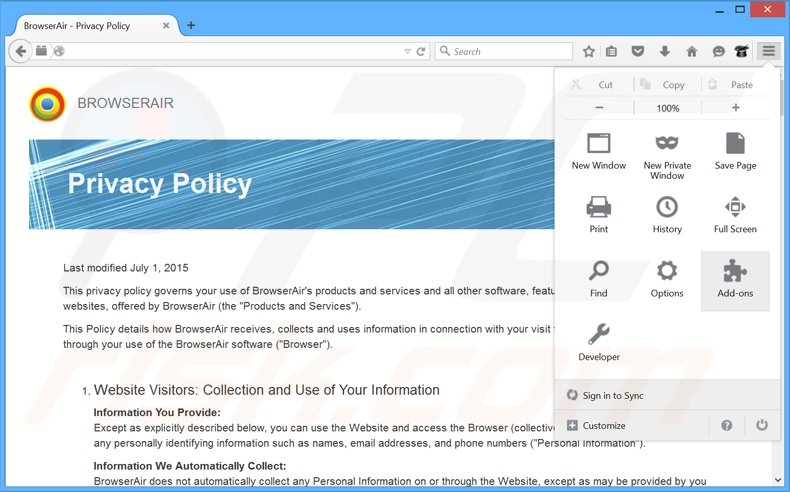
Klik op het Firefox menu![]() (in de rechterbovenhoek van het hoofdscherm), selecteer "Add-ons." Klik op "Extensies" en in het geopende scherm verwijder je alle recentl geïnstalleerde verdachte browser plug-ins.
(in de rechterbovenhoek van het hoofdscherm), selecteer "Add-ons." Klik op "Extensies" en in het geopende scherm verwijder je alle recentl geïnstalleerde verdachte browser plug-ins.
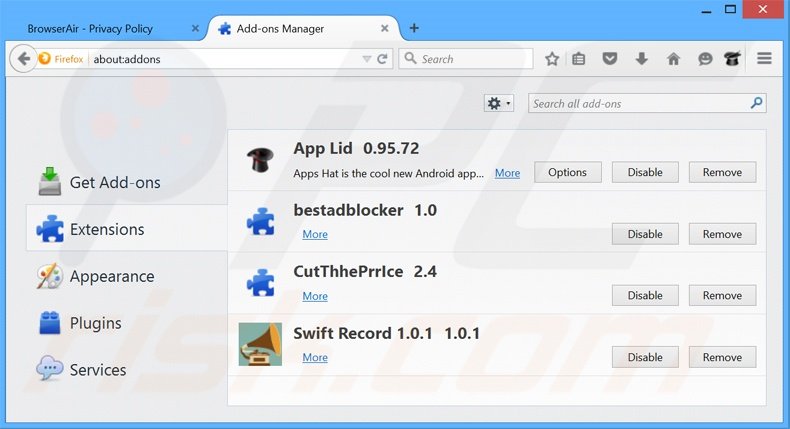
Optionele methode:
Computergebruikers die problemen blijven hebben met het verwijderen van browserair pup kunnen de Mozilla Firefox instellingen naar standaard herstellen.
Open Mozilla Firefox, in de rechterbovenhoek van het hoofdvenster klik je op het Firefox menu ![]() , in het geopende keuzemenu kies je het Open Help Menu-icoon
, in het geopende keuzemenu kies je het Open Help Menu-icoon ![]()

Klik dan op Probleemoplossing-informatie.

In het geopende scherm klik je op de Firefox Herstellen knop.

In het geopende scherm bevestig je dat je de Mozilla Firefox instellingen naar Standaard wil herstellen door op de Herstellen-knop te klikken.

 Verwijder kwaadaardige extensies uit Safari:
Verwijder kwaadaardige extensies uit Safari:

Verzeker je ervan dat je Safari browser actief is, klik op het Safari menu en selecteer Voorkeuren….

In het geopende venster klik je op Extensies, zoek naar recent geïnstalleerde verdachte extensies, selecteer deze en klik op Verwijderen.
Optionele methode:
Verzeker je ervan dat je Safari browser actief is en klik op het Safari-menu. In het keuzemenu selecteer je Geschiedenis en Website Data verwijderen…

In het geopende scherm seleceer je alle geschiedenis en klik je op de Geschiedenis Verwijderen-knop.

 Kwaadaardige extensies verwijderen uit Microsoft Edge:
Kwaadaardige extensies verwijderen uit Microsoft Edge:

Klik op het menu-icoon in Edge ![]() (in de rechterbovenhoek van Microsoft Edge), kiest u "Extensies". Zoek recent geïnstalleerde en verdachte browser add-ons en klik op "Verwijderen" (onder hun naam).
(in de rechterbovenhoek van Microsoft Edge), kiest u "Extensies". Zoek recent geïnstalleerde en verdachte browser add-ons en klik op "Verwijderen" (onder hun naam).

Optionele methode:
Als u problemen blijft ondervinden met het verwijderen van de browserair pup, herstel dan de instellingen van uw Microsoft Edge browser. Klik op het Edge menu-icoon ![]() (in de rechterbovenhoek van Microsoft Edge) en selecteer Instellingen.
(in de rechterbovenhoek van Microsoft Edge) en selecteer Instellingen.

In het geopende menu kiest u Opnieuw instellen.

Kies Instellingen naar hun standaardwaarden herstellen. In het geopende scherm bevestigt u dat u de instellingen van Microsoft Edge wilt herstellen door op de knop Opnieuw instellen te klikken.

- Als dat niet helpt, volg dan deze alternatieve instructies om de Microsoft Edge browser te herstellen.
Samenvatting:
 De meeste adware of mogelijk ongewenste applicaties infiltreren internetbrowsers van gebruikers via gratis software downloads. Merk op dat de veiligste bron voor het downloaden van gratis software de website van de ontwikkelaar is. Om de installatie van adware te vermijden wees je best erg oplettend met het downloaden of installeren van gratis software.Bij het installeren van het reeds gedownloaden gratis programma kies je best de aangepast of geavanceerde installatie-opties - deze stap zal zlle mogelijk ongewenste applicaties aan het licht brengen die werden geïnstalleerd samen met het gekozen gratis programma.
De meeste adware of mogelijk ongewenste applicaties infiltreren internetbrowsers van gebruikers via gratis software downloads. Merk op dat de veiligste bron voor het downloaden van gratis software de website van de ontwikkelaar is. Om de installatie van adware te vermijden wees je best erg oplettend met het downloaden of installeren van gratis software.Bij het installeren van het reeds gedownloaden gratis programma kies je best de aangepast of geavanceerde installatie-opties - deze stap zal zlle mogelijk ongewenste applicaties aan het licht brengen die werden geïnstalleerd samen met het gekozen gratis programma.
Hulp bij de verwijdering:
Als je problemen ervaart bij pogingen om browserair pup van je computer te verwijderen, vraag dan om hulp in ons malware verwijderingsforum.
Post een commentaar:
Als je bijkomende informatie hebt over browserair pup of z'n verwijdering, gelieve je kennis dan te delen in de onderstaande commentaren.
Bron: https://www.pcrisk.com/removal-guides/9189-browserair-adware
Delen:

Tomas Meskauskas
Deskundig beveiligingsonderzoeker, professioneel malware-analist
Ik ben gepassioneerd door computerbeveiliging en -technologie. Ik ben al meer dan 10 jaar werkzaam in verschillende bedrijven die op zoek zijn naar oplossingen voor computertechnische problemen en internetbeveiliging. Ik werk sinds 2010 als auteur en redacteur voor PCrisk. Volg mij op Twitter en LinkedIn om op de hoogte te blijven van de nieuwste online beveiligingsrisico's.
Het beveiligingsportaal PCrisk wordt aangeboden door het bedrijf RCS LT.
Gecombineerde krachten van beveiligingsonderzoekers helpen computergebruikers voorlichten over de nieuwste online beveiligingsrisico's. Meer informatie over het bedrijf RCS LT.
Onze richtlijnen voor het verwijderen van malware zijn gratis. Als u ons echter wilt steunen, kunt u ons een donatie sturen.
DonerenHet beveiligingsportaal PCrisk wordt aangeboden door het bedrijf RCS LT.
Gecombineerde krachten van beveiligingsonderzoekers helpen computergebruikers voorlichten over de nieuwste online beveiligingsrisico's. Meer informatie over het bedrijf RCS LT.
Onze richtlijnen voor het verwijderen van malware zijn gratis. Als u ons echter wilt steunen, kunt u ons een donatie sturen.
Doneren
▼ Toon discussie